Întrebare
Problemă: Cum se remediază eroarea CRITICAL_STRUCTURE_CORRUPTION BSOD pe Windows 10?
Buna ziua. Folosesc un computer Dell, care rulează Windows 10 Home x64. Problema este că la scurt timp după actualizarea la Windows 10, am început să întâmpin un Ecran albastru, care scrie CRITICAL_STRUCTURE_CORRUPTION. Apare aleatoriu, de la fiecare oră la fiecare două ore și nu contează dacă îmi folosesc computerul sau nu. Orice ajutor ar fi foarte apreciat deoarece nu pot găsi nicio informație relevantă online. Mulțumiri!
Răspuns rezolvat
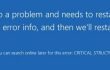
CORUPȚIA STRUCTURII CRITICE este încă o eroare Windows 10 raportată de utilizatorii sistemului de operare. Bug-ul este livrat sub formă de Blue Screen of Death (BSOD) și este urmat de o numărătoare inversă și o repornire a sistemului. În mod obișnuit, problema apare atunci când proprietarul unui computer vizionează un videoclip sau joacă jocuri, în special în înaltă definiție, timp de mai mult de 15 minute. După ce a apărut eroarea, specialiștii au speculat că problema apare din cauza eșecului programului care este folosit pentru jocul video/jocuri. Cu toate acestea, această versiune a fost infirmată după inițierea unei analize amănunțite a CORUPȚIA STRUCTURII CRITICE Eroare BSOD. S-a dezvăluit că acest ecran albastru apare pe sistemul de operare Windows 10 în mod excepțional, indiferent de modelul PC-ului, software-ul instalat pe acesta și programul utilizat pentru jocul video/jocuri și altele factori. CRITICAL_STRUCTURE_CORRUPTION sau 0x00000109 Cod de eroare indică probleme legate de șofer. De obicei, vinovatul este asociat cu modificarea codului kernel-ului Windows 32. În unele cazuri rare, acest BSOD poate indica o defecțiune hardware. Din câte am reușit să aflăm, fișierul kernel Windows este adesea vizat de malware, rootkit-uri și viruși. Prin urmare, dacă ați început să primiți Eroare CRITICAL_STRUCTURE_CORRUPTION recent, executați o scanare completă a sistemului cu anti-malware, de exemplu, ReimagineazăMacina de spalat rufe X9. Următoarele sunt remediile care ar putea fi utile și pentru a scăpa de această problemă a driverului care declanșează CRITICAL_STRUCTURE_CORRUPTION BSOD.
Cum se remediază eroarea CRITICAL_STRUCTURE_CORRUPTION BSOD pe Windows 10?
Pentru a repara sistemul deteriorat, trebuie să achiziționați versiunea licențiată a Reimaginează Reimaginează.
Răspunsul imediat la apariția Eroare CRITICAL_STRUCTURE_CORRUPTION ar trebui să fie o scanare completă cu un anti-malware profesional. Acest lucru va ajuta în cazul în care fișierul kernel Windows a fost deteriorat de viruși/malware și acum cauzează probleme cu driverul. Dacă ReimagineazăMacina de spalat rufe X9 nu gasesti nimic, atunci vinovatul nu este un virus. Astfel, încercați să efectuați următorii pași:
Metoda 1. Rulați un prompt de comandă ridicat
- Clic Tasta Win + X și selectați Command Prompt (Admin).
- Tip sfc /scannow și apăsați Introduce.
- Lăsați sistemul să efectueze reparația automat.
- După aceea, tastați dism.exe /online /cleanup-image /restorehealth și apăsați Introduce. Această comandă va încerca să repare fișierele corupte dintr-o sursă online de încredere.
- Odată terminat, reporniți sistemul.
Metoda 2. Porniți sistemul în modul sigur
- Clic Butonul de pornire și apăsați Schimb cheie.
- Selectați Repornire și apoi Depanați.
- Faceți clic pe Aopțiuni avansate și selectați Setări de pornire.
- În cele din urmă, selectați Repornire.
- Când sistemul pornește, selectați Activați modul sigur cu rețea.
Dacă CRITICAL_STRUCTURE_CORRUPTION BSOD a dispărut, atunci ar trebui să încercați și o pornire curată în cazul în care există unele probleme de incompatibilitate software. În acest scop, efectuați următorii pași.
Metoda 3. Încercați o cizmă curată
- Click pe Tasta Win + S și tip msconfig în bara de căutare.
- Selectați Configuratia sistemului din rezultatele căutării și faceți clic pe fila Servicii.
- Pune o căpușă lângă toate Servicii Microsoft casetă și apoi selectați Dezactivați toate.
- După aceea, faceți clic Ctrl + Alt + Ștergere pentru a deschide Task Manager.
- Deschideți Startup și dezactivați automat toate programele care sunt setate să pornească împreună cu sistemul Windows.
- Odată terminat, reporniți computerul.
Metoda 4. Actualizați driverele
- Faceți clic dreapta pe Cheia Win și selectați Manager de dispozitiv.
- Faceți clic pe rezultatele căutării și căutați driverele marcate cu un semn de exclamare. Dacă găsiți un astfel de driver, înseamnă că funcționează defectuos și trebuie actualizat, dezinstalat sau reinstalat.
- În acest scop, faceți clic pe acest driver și selectați Actualizați software-ul driverului.
- Dacă nu găsiți drivere care nu funcționează defectuos, vă recomandăm să actualizați oricum driverul plăcii grafice.
- Odată terminat, reporniți sistemul.
Dacă acești pași nu v-au ajutat, vă recomandăm să reinstalați manual un driver problematic. Dacă până la urmă nu ai putea remediați eroarea CRITICAL_STRUCTURE_CORRUPTION, este posibil să aveți nevoie să instalați Windows 10 de la zero.
Reparați automat erorile
Echipa ugetfix.com încearcă să facă tot posibilul pentru a ajuta utilizatorii să găsească cele mai bune soluții pentru eliminarea erorilor lor. Dacă nu doriți să vă luptați cu tehnicile de reparații manuale, vă rugăm să utilizați software-ul automat. Toate produsele recomandate au fost testate și aprobate de profesioniștii noștri. Instrumentele pe care le puteți utiliza pentru a remedia eroarea sunt enumerate mai jos:
Oferi
fa-o acum!
Descărcați FixFericire
Garanție
fa-o acum!
Descărcați FixFericire
Garanție
Dacă nu ați reușit să remediați eroarea utilizând Reimage, contactați echipa noastră de asistență pentru ajutor. Vă rugăm să ne comunicați toate detaliile pe care credeți că ar trebui să le cunoaștem despre problema dvs.
Acest proces de reparare patentat folosește o bază de date de 25 de milioane de componente care pot înlocui orice fișier deteriorat sau lipsă de pe computerul utilizatorului.
Pentru a repara sistemul deteriorat, trebuie să achiziționați versiunea licențiată a Reimaginează instrument de eliminare a programelor malware.

Un VPN este crucial atunci când vine vorba de confidențialitatea utilizatorului. Trackerele online, cum ar fi cookie-urile, pot fi utilizate nu numai de platformele de socializare și alte site-uri web, ci și de furnizorul dvs. de servicii de internet și de guvern. Chiar dacă aplicați cele mai sigure setări prin intermediul browserului dvs. web, puteți fi urmărit prin intermediul aplicațiilor care sunt conectate la internet. În plus, browserele axate pe confidențialitate, cum ar fi Tor, nu sunt o alegere optimă din cauza vitezei de conectare reduse. Cea mai bună soluție pentru confidențialitatea ta este Acces privat la internet – fii anonim și sigur online.
Software-ul de recuperare a datelor este una dintre opțiunile care v-ar putea ajuta recuperați fișierele dvs. Odată ce ștergeți un fișier, acesta nu dispare în aer – rămâne în sistem atâta timp cât nu sunt scrise date noi deasupra acestuia. Data Recovery Pro este un software de recuperare care caută copii de lucru ale fișierelor șterse de pe hard disk. Prin utilizarea instrumentului, puteți preveni pierderea documentelor valoroase, a lucrărilor școlare, a fotografiilor personale și a altor fișiere esențiale.